win10正式版开始菜单中的快捷方式图标怎么删除?
win10来了,大部分的改动作得比较人性化,但删除开始窗单中的快捷方式,做得不尽人意呵,需要使用人琢磨半天。
一:删除快捷方式
1、打开win10右下角的开始窗口,在弹出窗口选对偏下方的所有程序菜单,如下图所示,双击进入。

2、滚动鼠标滚轮键向下,直接看到拼音B,我们要删除的壁纸程就在B下方,和win7不一样,在这里右键直接点程序栏是没用的

3、点开壁纸程序栏,在下面的程序项上单点右键,有效果,会弹出如下的选择菜单,优先还是选择卸载

4、很不幸这个程序不兼容win10,所以安装时就出了问题,因此无法卸载,因此只有选择打开文件所在位置。

5、如下图打开了资源管理器,原来这个字母菜单引用的还是快捷方式,这个模式和win7差不多,在资源管理器中选择把整个壁纸文件夹删除。

6、回到第2步一看,出乎意思的是居然壁纸程序项还在;祭出重启大法,重启完win10的所有应用里就找不到程序项了。
二:添加快捷方式
方法一
1、打开菜单栏找到想要添加的应用,鼠标指在上面变色后,如图,我想要添加qq为快捷方式,指针悬停,

2、然后直接拖拽到右边的开始屏幕中去即可,如图所示

方法二
1、如果在传统的开始菜单栏中找不到想要添加的图标怎么办呢?还有另外一种方法,找到该图标(一定要是快捷方式才可以)所在地,比如桌面上的图标(此处以360安全卫士为例)

2、找到图标后点击右键,弹出快捷菜单,选择固定到开始屏幕即可

3、此时再看开始屏幕会发现已经添加了

如何解除屏幕固定
1、如果觉得开始屏幕的太繁杂想要解除一些快捷方式,首先,打开开始屏幕找到想要接触的快捷方式,鼠标悬停,此处以360为例

2、然后直接右击,选择从“开始屏幕”取消固定,即可解除

相关文章
 win10点击开始菜单中的metro图标没反应该怎么办?win10系统中点击开始菜单中的metro图标崩溃,该怎么办呢?下面我们就来看看详细的教程,需要的朋友可以参考下2016-11-29
win10点击开始菜单中的metro图标没反应该怎么办?win10系统中点击开始菜单中的metro图标崩溃,该怎么办呢?下面我们就来看看详细的教程,需要的朋友可以参考下2016-11-29微软发布官方工具 解决Win10预览版开始菜单点击无响应的问题
之前的win10系统出现了一个让大家记忆都比较深的bug,就是win10开始菜单和任务栏图标点击没有反应,今天微软官方发布了一个工具Windows10 Start menu troubleshooter,可以2016-06-22- 最近有些Win10系统用户反映,自己电脑的开始菜单中磁贴有文字没图标如何解决,放了几张图片在照片磁贴上,但是效果强差人意,怎么办呢?来看看下文介绍吧2016-05-20
如何自定义win10开始菜单背景和图标 win10开始菜单背景和图标自定义设
很多朋友问如何自定义win10开始菜单背景和图标,其实教程很简单,需要的朋友可以一起来看看2015-12-14修复win10任务栏开始菜单等系统时遇到图标无法点击该怎么办
在升级win10系统之后,遇到一个奇妙问题发现任务栏上面的开始菜单、日历、系统通知等一些系统图标都无法点击了,重新启动系统不能解决。该怎么办呢?下面小编教大家如何解2015-10-20- win10正式版开始菜单图标颜色变了怎么办?今天正聊天呢 发现我的win10系统的电脑下面的任务栏和开始菜单和里面的图标颜色都变成了橙色的,看着特别别扭,想改回装机时候的2015-08-03
Win10/8.1开始菜单托盘图标错误TrayItem.{}的解决方案
win10的开始裁断出现了错误,如下图所示显示英文TrayItem.{7820AE76-23E3-4229-82C1-E41CB67D5B9C}代码,该如何解决?下面我们来看看Win10/8.1开始菜单托盘图标错误TrayIte2014-11-25Win10预览版界面改动详解:扁平化的图标+更窄的边框+新的开始菜单
微软新一代Windows10都带来了哪些变化和新功能?Windows10对系统的桌面进行了一番重大修改,包括桌面图标、网络设置、家庭组和部分文件夹在内的元素都受到了影响。新的图标2014-10-07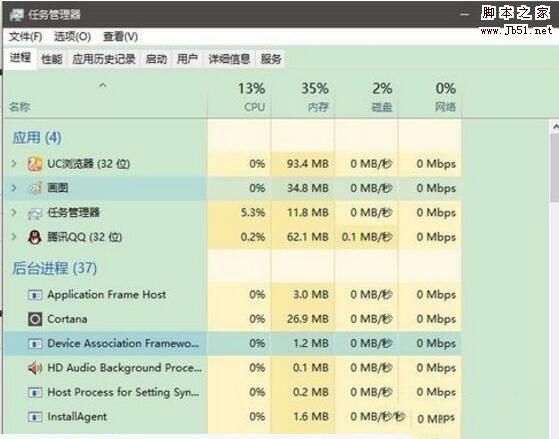 有的小伙伴就遇到了开始菜单图标在拖动中消失不见的情况,那么这个时候应该怎么办呢?其实解决办法很简单,下面小编就给大家分享一下Win10开始菜单在拖动时图标不见了的解2017-06-15
有的小伙伴就遇到了开始菜单图标在拖动中消失不见的情况,那么这个时候应该怎么办呢?其实解决办法很简单,下面小编就给大家分享一下Win10开始菜单在拖动时图标不见了的解2017-06-15



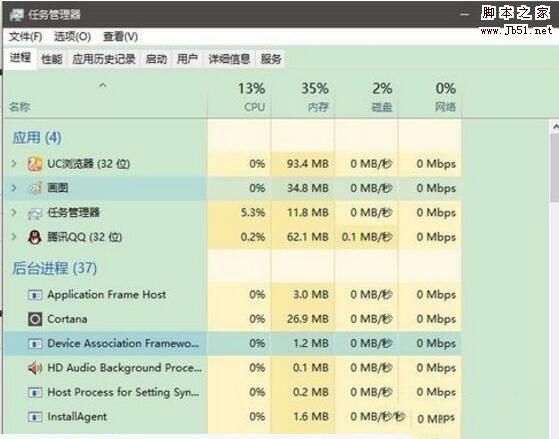
最新评论